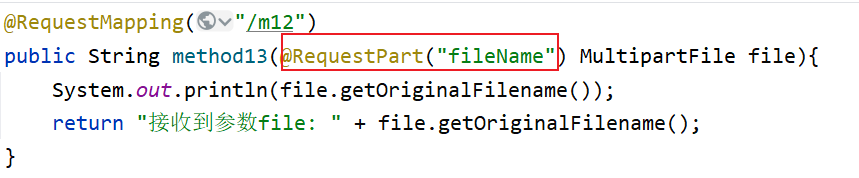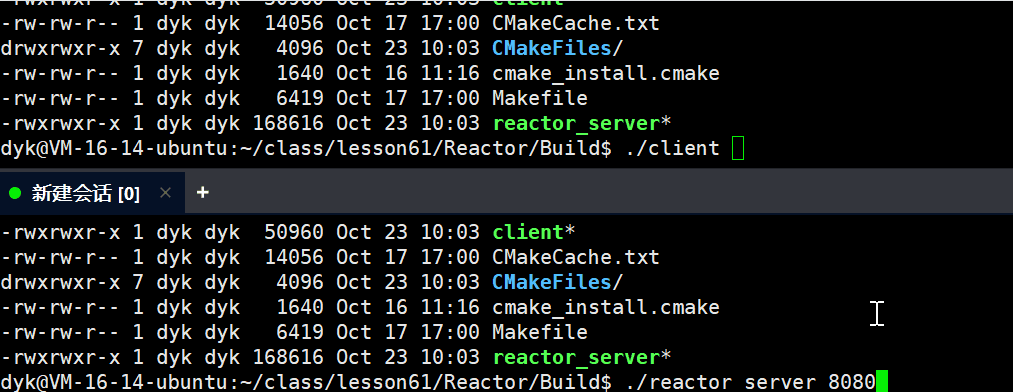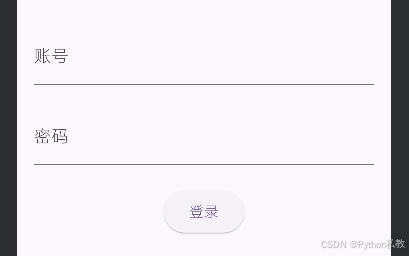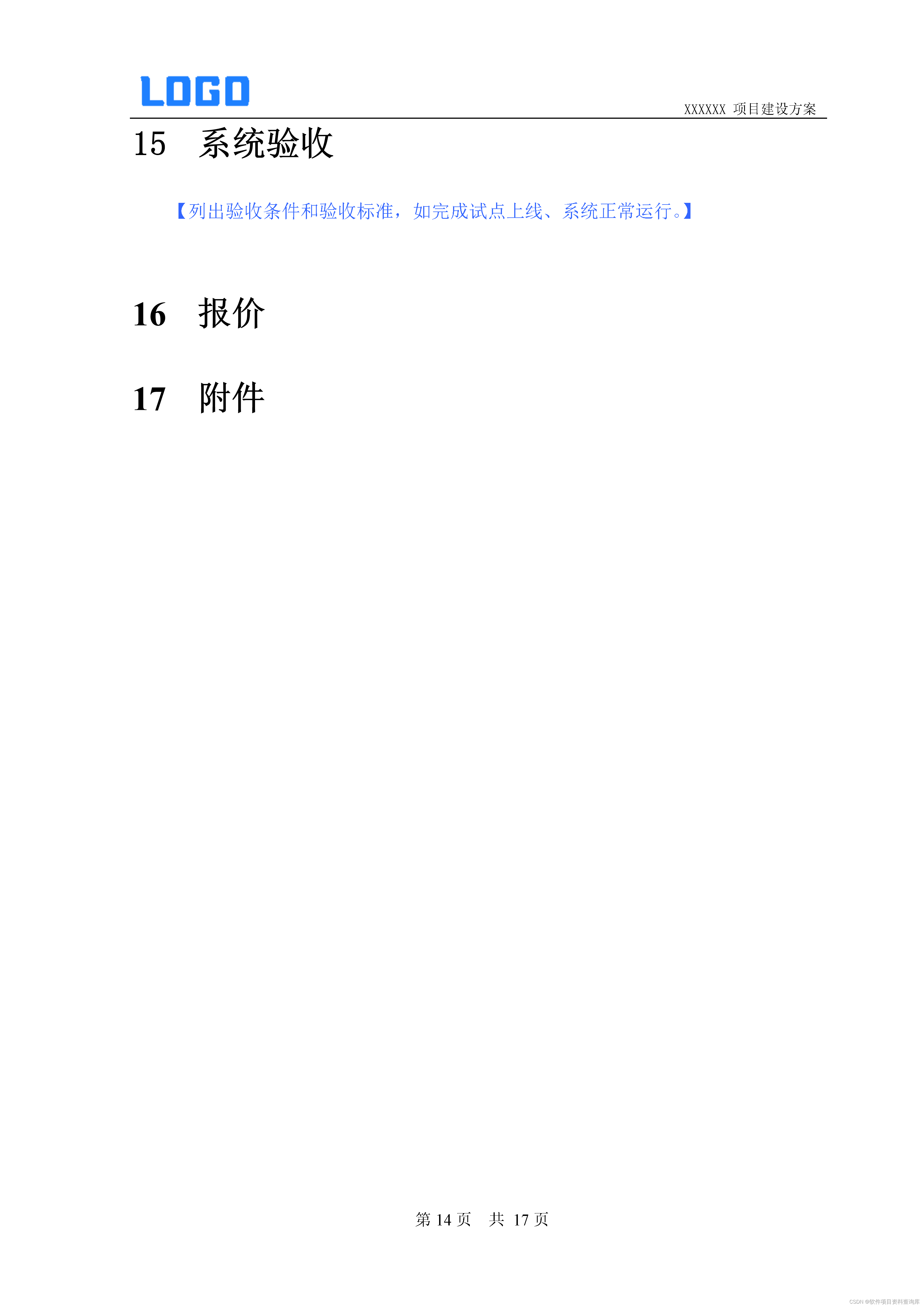文章目录
- stm32 使用J-Link RTT Viewer
- 一、RTT功能简介
- 二、准备工作
- 安装J-Link软件驱动:
- 获取RTT驱动文件:
- 配置工程:
- 三、使用RTT打印日志
- 初始化RTT:
- 打印日志:
- 查看日志:
- 四、高级功能
- 封装print_log函数:
- 支持时间戳和打印颜色:
- 五、注意事项
- 确保RTT缓冲区配置正确:
- 避免频繁打印:
- 六 、总结
stm32 使用J-Link RTT Viewer
通常情况下我们是用uart进行串口打印,但如果硬件资源紧张没有专门的串口打印接口这么办呢?
那就用到了下边的日志打印方法:SEGGER公司提供的J-Link RTT(Real-Time Transfer)功能为我们提供了一种更加高效、便捷的日志打印解决方案。本文将详细介绍如何在STM32上使用J-Link RTT Viewer进行日志打印。
一、RTT功能简介
SEGGER RTT是一种用于实时数据传输的技术,它允许开发者在运行时将数据从目标微控制器传输到主机,同时也可以接收输入。这项技术的优势在于其高速性和实时性,对目标处理器的实时性影响极小,非常适合用于日志打印和调试信息输出。
二、准备工作
安装J-Link软件驱动:
首先,需要从SEGGER官网下载并安装J-Link的软件驱动。安装完成后,可以在开始菜单中找到J-Link RTT Viewer的快捷方式。

获取RTT驱动文件:
在J-Link的安装目录下,可以找到RTT相关的驱动文件。通常这些文件会被打包在一个压缩包中,解压后可以得到需要的.c和.h文件。

配置工程:
将RTT的驱动文件添加到STM32的工程中。这包括将.c文件添加到工程中,并将RTT的头文件路径添加到工程的包含路径中。

三、使用RTT打印日志
初始化RTT:
在程序的开始阶段,需要调用SEGGER_RTT_Init()函数来初始化RTT。这个函数会设置RTT所需的内部结构和缓冲区。
打印日志:
使用SEGGER_RTT_printf()函数可以像使用C语言的printf()函数一样打印日志。这个函数接受一个缓冲区索引和一个格式化字符串,以及可变数量的参数。缓冲区索引用于指定RTT的通道,STM32通常使用默认的0通道。
查看日志:
启动J-Link RTT Viewer,选择正确的芯片型号和连接方式。

连接成功后,就可以在下方的终端界面中看到打印的日志信息了。
SEGGER_RTT_Init(); // 初始化RTT
SEGGER_RTT_printf(0, “Hello RTT!\r\n”); // 打印日志


四、高级功能
封装print_log函数:
为了方便使用,可以封装一个print_log函数,这样在使用时就不需要每次都指定终端号和格式化字符串了。
修改缓冲区大小:
如果打印的日志内容很长,可能会遇到缓冲区不够的问题。此时,可以通过修改SEGGER_RTT_Conf.h文件中的BUFFER_SIZE_UP宏定义来增加缓冲区的大小。
支持时间戳和打印颜色:
J-Link RTT Viewer支持在日志中添加时间戳和打印颜色,但这需要在MCU程序中实现相应的接口。例如,可以通过在日志字符串中添加特定的控制字符来设置颜色。
颜色定义:

设置显示红色

打印显示:

五、注意事项
确保RTT缓冲区配置正确:
在配置RTT时,需要确保RTT缓冲区的位置和大小没有与其他内存区域发生冲突。可以通过查看编译生成的.map文件来确认RTT缓冲区的配置情况。
避免频繁打印:
虽然RTT的实时性很好,但如果频繁打印大量的日志信息,仍然可能会对程序的实时性产生一定的影响。因此,在实际使用中需要根据需要合理控制打印的频率和内容。
六 、总结
J-Link RTT Viewer为STM32等嵌入式设备的日志打印提供了一种高效、便捷的解决方案。通过合理配置和使用RTT功能,我们可以更加高效地调试和优化嵌入式系统,提高开发效率和质量。希望本文能够帮助大家更好地理解和使用J-Link RTT Viewer进行STM32的日志打印工作。
程序源码链接:
stm32 使用J-Link RTT Viewer打印日志-源代码